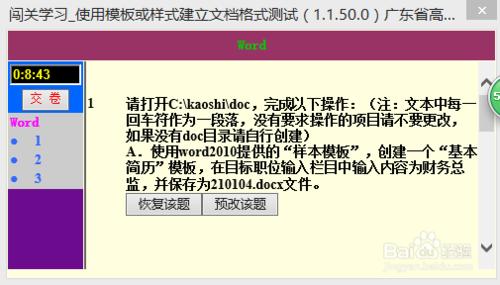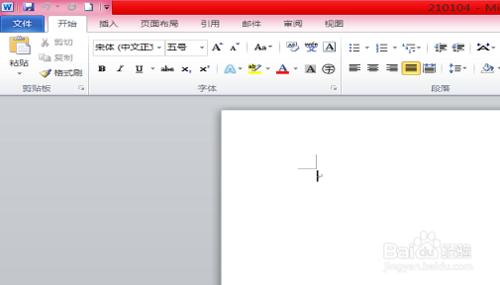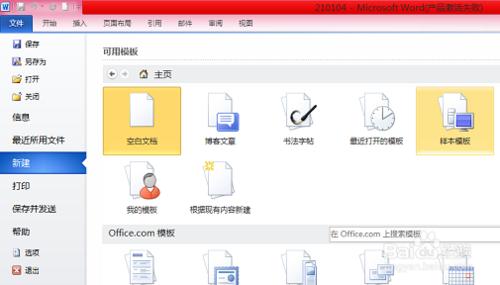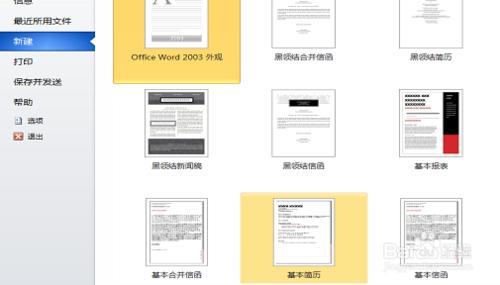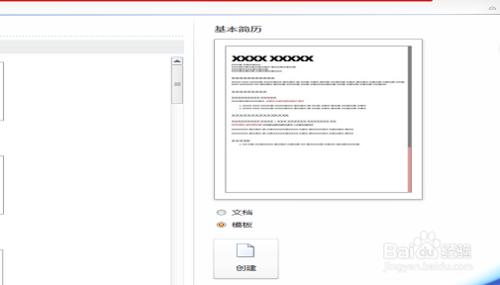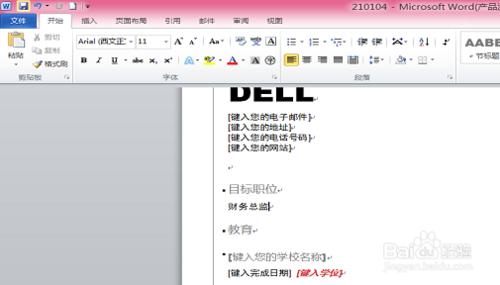畢業季,想要去外企面試的同學們,都需要一份標準化的簡歷。
初級電腦考試也會考到這方面的知識,下面小編用一道例題分享一下,如何利用word2010自帶模板,快速生成簡歷。
工具/原料
word2010
方法/步驟
例題如下:開啟word2010,建立一個新的文件。
滑鼠單擊檔案,會出現很長一段下拉選單,選擇新建。
再單擊右側的樣本模板。
隨後會出現許多word自帶模板,本題需要選擇的是基本簡歷。
選擇完基本簡歷後,需要注意視窗右側專案,在文件和模板中勾選模板,再單擊建立。
按題中要求輸入目標職位:財務總監
最後最重要的一步,一定要記得儲存哦。ctrl+s後輸入210104為檔名。
注意事項
希望大家都能順利通過哦